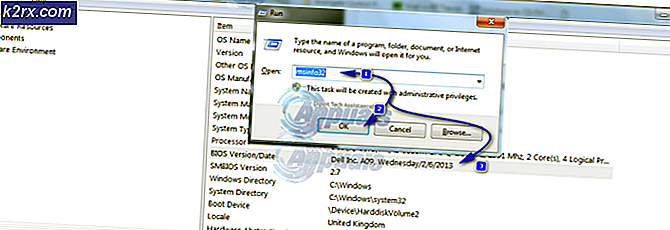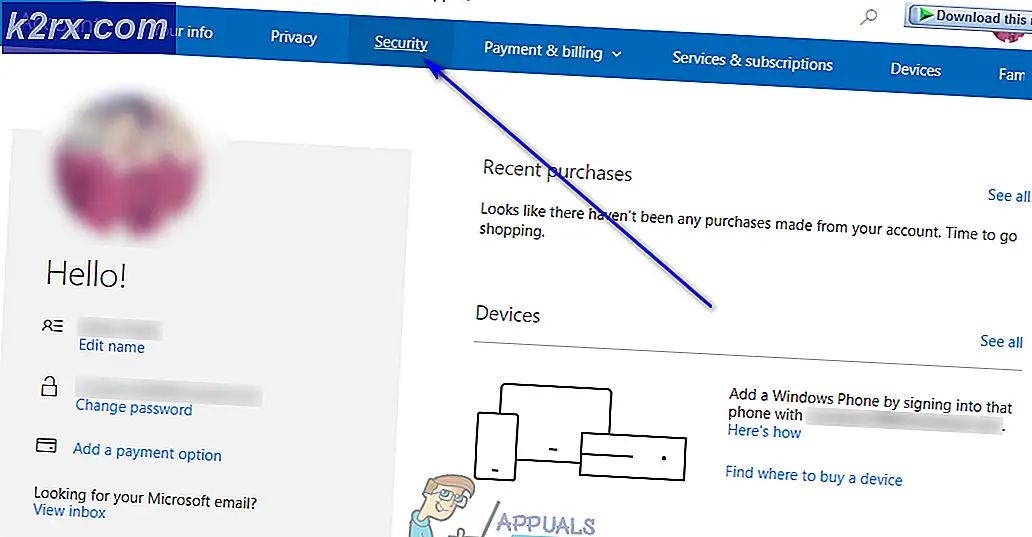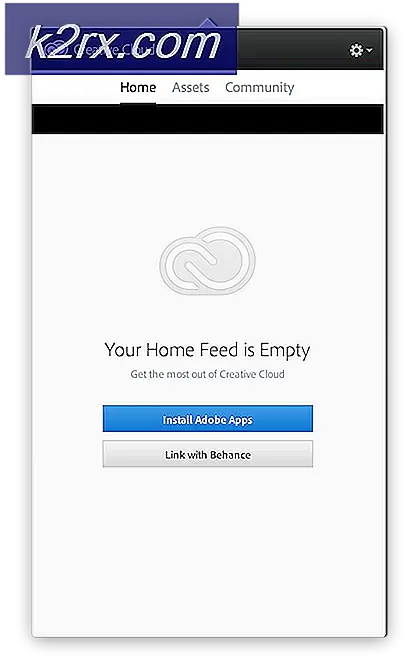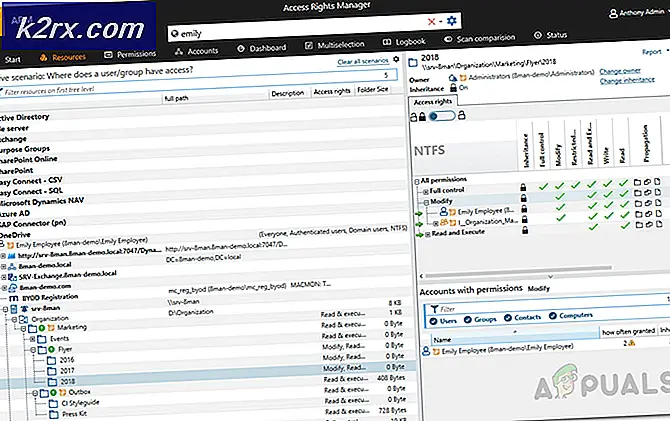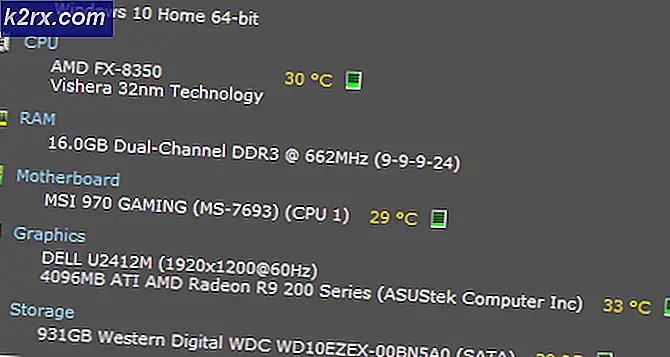Så här fixar du CS: GO 'Fatal Error Loading Vertex Shader'
Vissa CS: GO-spelare har rapporterat att spelet kraschar och dyker upp ett meddelande som visar "dödligt fel vid laddning av vertex shader". Detta problem påträffas vanligtvis i Windows 10 och många har rapporterat att felet inträffade direkt efter installation av Steam och CS: GO på en ny dator.
Efter att ha undersökt problemet på djupet kom vi till slutsatsen att det finns några scenarier som kan leda till att problemet uppstår. Här är en kortlista med möjliga synder som kan orsaka detta toppfel:
Nu när du är medveten om de möjliga orsakerna, här är en lista över metoder som kan leda dig till korrigering av den dödliga felsökning av vertex-skuggning för CS: GO:
Metod 1: Verifiera spelfilernas integritet på Steam
Vissa spelare har rapporterat att genom att verifiera integriteten hos filerna på Steam kommer den att rapportera till dig om det finns några filer som saknas eller påverkas av korruption. Efter att ha kört integritetskontrollen och reparerat de drabbade filerna lyckades de flesta användare förhindra att händelsefel-skuggfelet uppstod, såväl som att spelet kraschar.
Här är stegen för hur du verifierar integriteten hos filerna på Steam:
- Börja med att öppna Steam och gå sedan till spelets biblioteksida.
- Högerklicka sedan på CS: GO och klicka på Egenskaper.
- Efter att ha öppnat Egenskaper på vänster sida, klicka på Lokala filer.
- Klicka sedan på Verifiera integritet av spelet och vänta tills det är klart.
- Efter verifieringen kommer ett meddelande att dyka upp och berätta om några filer misslyckades med att valideras, och om så är fallet kommer filerna att återvinnas.
Om den här lösningen inte hjälpte eftersom du fortfarande stöter på samma fel när du försöker starta spelet, kolla nedan för nästa.
Metod 2: Ändra startalternativen för CS: GO
Vissa användarrapporter säger att genom att ändra lanseringsalternativen för CS: GO kan du inaktivera HTML-MOTD: erna som kan vara problematiska och förhindra att de visas. Den här processen kan åtgärda laddning av vertex-skuggfel om problemet orsakas av det faktum att du har HTML MOTD-filer aktiverade för din spelinstallation.
Kontrollera nästa steg för att se hur du ändrar startalternativen för att säkerställa att användningen av HTML MOTD inte orsakar denna krasch:
- Öppna Ånga och klicka på spel bibliotek.
- Högerklicka på spelet och öppna Egenskaper meny.
- Efter Egenskaper menyn öppnas direkt i Allmän klicka på Lansera alternativ.
- Högerklicka på gränsen på gränsen ‘Cl_disablehtmlmotd 1 'för att inaktivera HTML MOTD.
- Stäng sedan fliken Egenskaper och testa spelet för att se om du fortfarande stöter på laddningsverte-skuggfelet.
Om den här lösningen inte var till hjälp, gå ner nedan för nästa.
Metod 3: Avinstallera CS: GO och installera om den
För ett fåtal spelare har den enkla processen att avinstallera och installera om spelet fixat load vertex shader fatal shader. Efter att ha raderat alla filer och återhämtat dem slutade felet uppstå och de kunde spela spelet normalt igen.
Om du inte vet hur du avinstallerar CS: GO från din Windows-dator, kontrollera följande steg:
- Öppna Ånga och gå till spelets biblioteksmeny.
- Högerklicka sedan på CS: GO och flytta markören dit den står Hantera, och klicka på Avinstallera.
- Klicka sedan på Avinstallera igen och fortsätt med åtgärden.
- Starta om datorn för att se till att alla processer från Aktivitetshanteraren är stängda.
- När datorn har startat tillbaka installerar du om spelet direkt från Steam's biblioteket och starta det för att se om du stöter på felet.
Se nedan för nästa metod om det inte var till hjälp.
Metod 4: Ta bort Shader och verifiera integritet igen
Många spelare har sagt att detta laddningsvertexfel kan åtgärdas genom att ta bort filen med namnet 'wapondecal_vs30'.
Det här är en problematisk fil som många användare skyller på just detta fel. Men när du har gjort detta är det viktigt att verifiera integriteten hos spelets filer. Den här åtgärden kommer att hämta filen igen och förhindrar att felet uppstår.
Här är stegen för hur du tar bort skuggan:
- Först måste du hitta filen i CS: GO mapp. Det ligger i:
C: \ Program Files (x86) \ Steam \ steamapps \ common \ Counter-Strike Global Offensive \ platform \ shaders \ fxc.
- Därefter måste du ta bort filen med namnet ”Vapenkalender_vs30” genom att högerklicka på filen och välja Radera från snabbmenyn.
- När du har tagit bort filen går du till spelets biblioteksmeny och verifierar filernas integritet så som den visas i Metod 1.
Om ingen av de lösningar som nämnts tidigare fixade ditt skuggfel, kolla nedan för det sista.
Metod 5: Uppdatera GPU-drivrutiner till den senaste versionen
Enligt några spelare som stött på detta fel, på grund av de föråldrade GPU-drivrutinerna, misslyckas GPU med att återge spelet, och som ett resultat visas felet.
Detta kan antingen inträffa på grund av ett föråldrat beroende av GPU-drivrutiner eller på grund av en saknad fysikmodul som spelet behöver använda för att fungera korrekt.
Om du vet att du inte har uppdaterat din GPU på ett tag, följ följande steg för att se hur du gör det inifrån Enhetshanteraren:
- Tryck Windows-tangent + R att öppna en Springa dialog ruta. Typ 'Devmgmt.msc' och tryck OK för att öppna Enhetshanteraren.
- Inuti Enhetshanteraren, bläddra ner genom listan tills du når Grafikkort, förläng sedan menyn som är specifik för det.
- När du har utökat menyn högerklickar du på GPU-drivrutin som du vill uppdatera och klicka på Uppdatera drivrutinen.
Notera: Om du använder en bärbar dator ser du förmodligen både den integrerade GPU: n och den dedikerade. I ett sådant scenario behöver du bara uppdatera den dedikerade.
- Klicka sedan på Sök automatiskt efter uppdaterad drivrutinsprogramvara. Vänta på skanningen, och om dina GPU-drivrutiner är föråldrade måste du följa instruktionerna för hur du installerar de senaste drivrutinerna.
- När installationen är klar startar du om datorn och testar CS: GO igen för att se om felet fortfarande uppstår.
Notera: Om Enhetshanteraren inte hittade en ny drivrutinsversion i ditt fall kan du också använda den egna programvaran från din GPU-tillverkare för att säkerställa att du använder den senaste drivrutinsversionen som är kompatibel med din GPU-modell:
GeForce Experience - Nvidia
Adrenalin - AMD
Intel-drivrutin - Intel